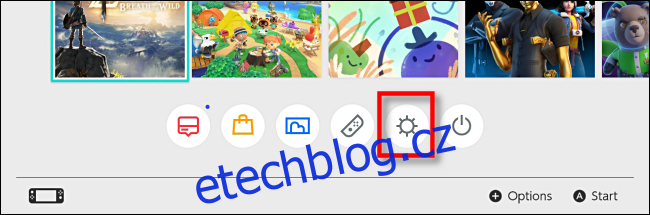Postupem času dostává většina her pro Nintendo Switch bezplatné online aktualizace, které opravují chyby a přidávají nové funkce. Někdy aktualizace dokonce přidávají do hry hlavní funkce, jako jsou nové úrovně nebo postavy. Zde je návod, jak zajistit, aby byly vaše hry aktualizovány.
Table of Contents
Nejprve zkontrolujte, zda je zapnutá automatická aktualizace
Ve výchozím nastavení Nintendo Switch automaticky kontroluje aktualizace softwaru, když jste připojeni k internetu. Pokud nalezne aktualizaci, systém ji stáhne a nainstaluje. Protože je možné tuto funkci vypnout, zde je návod, jak zajistit, aby byla automatická aktualizace aktivní.
Nejprve spusťte Nastavení systému výběrem ikony ozubeného kola na domovské obrazovce Nintendo Switch.
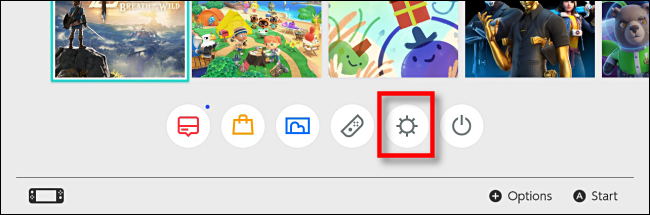
V seznamu na levé straně obrazovky přejděte dolů na položku Systém. Poté přejděte na stránku nastavení dolů, dokud nenajdete možnost „Automatická aktualizace softwaru“. Přepněte jej na „Zapnuto“.
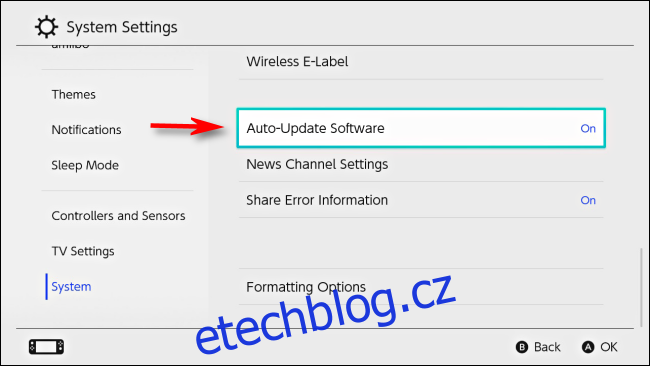
Mohou nastat situace, kdy budete chtít automatickou aktualizaci vypnout – například budete muset ušetřit šířku pásma stahování, zachovat omezené systémové úložiště nebo se vyhnout stahování omylem chybné opravy hry – ale obecně je to dobrý nápad. aby si většina lidí tuto funkci ponechala.
Pokud dáváte přednost tomu, aby byla funkce Auto-Update vypnutá (nebo pokud nechcete čekat, až Auto-Update provede svou práci), můžete aktualizace zkontrolovat ručně.
Vyhledejte aktualizaci hry jejím spuštěním
Existují tři způsoby, jak ručně zkontrolovat aktualizace her Nintendo Switch. Prvním je pokus o spuštění hry. Pokud jste při spuštění připojeni k internetu a je k dispozici aktualizace, zobrazí se zpráva o aktualizaci.
Vyberte „Stáhnout“ a aktualizace hry se stáhne a nainstaluje automaticky.
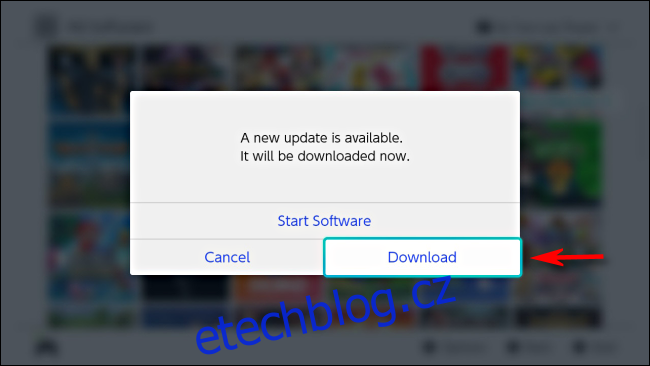
Po dokončení stahování se hra spustí. Pokud chcete zkontrolovat další hry, můžete se vrátit na domovskou obrazovku a pokusit se spustit i ty, ale může být rychlejší použít druhou metodu aktualizace.
Ručně zkontrolujte aktualizaci hry z nabídky
Druhý způsob, jak ručně zkontrolovat aktualizace, je prostřednictvím nabídky Možnosti. Na domovské obrazovce umístěte výběrový kurzor na hru, kterou chcete aktualizovat.
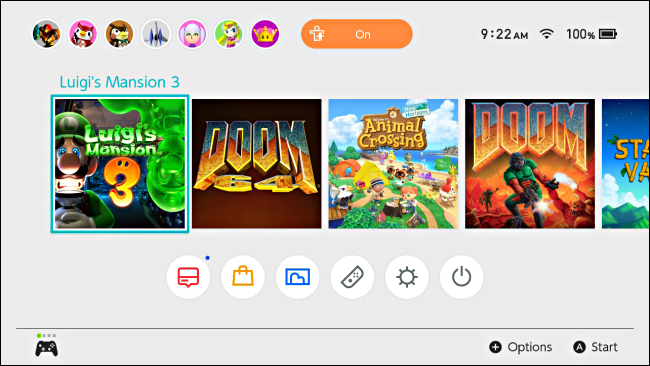
Stiskněte tlačítko + (Plus) a objeví se obrazovka Možnosti softwaru. Přejděte do části „Aktualizace softwaru“ a vyberte „Přes internet“.
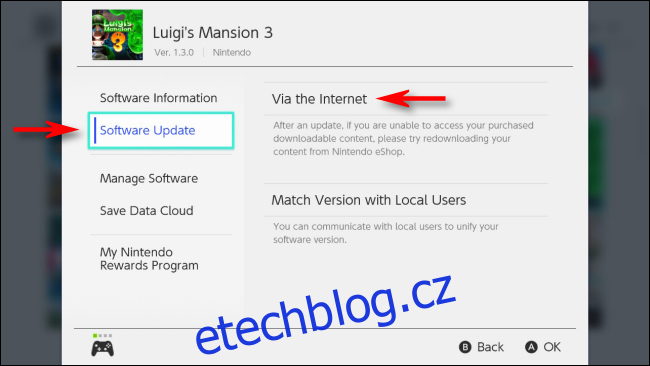
Zobrazí se zpráva „Kontrola aktualizací“. Pokud nejsou k dispozici žádné aktualizace, zobrazí se obrazovka s textem „Používáte nejnovější verzi tohoto softwaru“.
Pokud jsou k dispozici aktualizace, systém začne stahovat software.
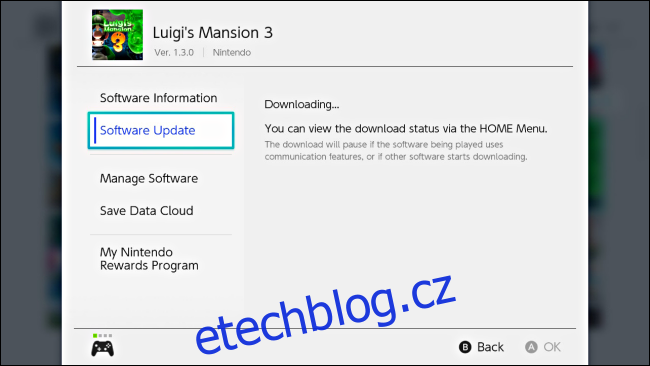
Návrat na domovskou obrazovku. Zde můžete zkontrolovat průběh stahování aktualizace sledováním stavového řádku ve spodní části ikony hry.
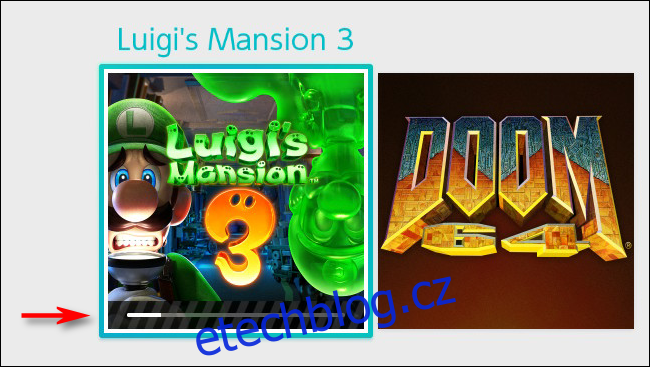
Po dokončení aktualizace můžete začít hrát.
Aktualizujte hry z jiného přepínače (bez internetu)
V Systémovém softwaru verze 4.0.0Nintendo představilo třetí metodu ruční aktualizace her nazvanou „Match Version With Local Users“. Tato metoda zajišťuje, že dva nebo více lidí hrajících hru prostřednictvím místní komunikace používají stejnou verzi hry.
Chcete-li to provést, začněte na domovské obrazovce a zvýrazněte software, který chcete aktualizovat. Stiskněte tlačítko + (Plus) a objeví se obrazovka Možnosti. Přejděte na „Aktualizace softwaru“ a vyberte „Přizpůsobit verzi s místními uživateli“.
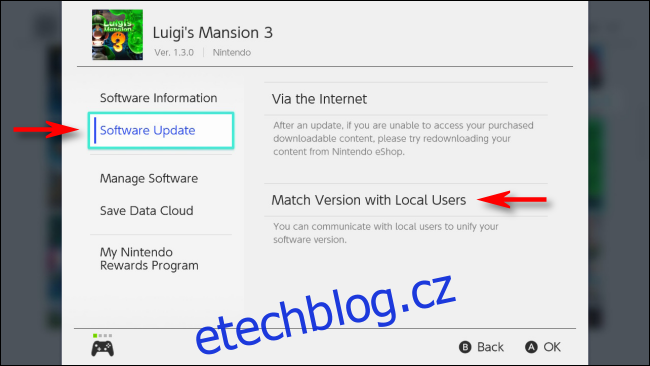
Uvidíte obrazovku, která ukazuje karikaturu tří lidí hrajících Switches. Vyberte „Další“.
Na následující obrazovce musí někdo ve skupině vybrat „Vytvořit skupinu“. Poté musí další přepínací uživatelé ve skupině přejít na stejnou obrazovku v Možnosti a vybrat „Připojit se ke skupině“.
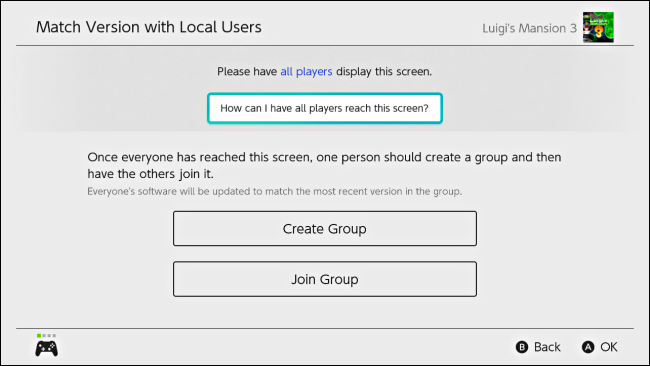
Jakmile se všichni připojí ke skupině, tvůrce skupiny by měl vybrat „Zahájit komunikaci“.
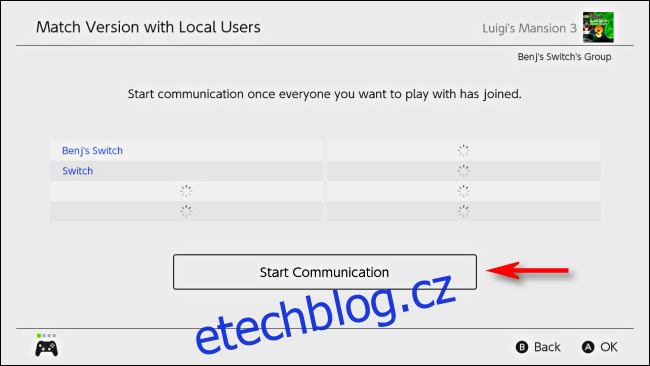
Pokud existuje aktualizace, kterou někdo nemá, bude hra této osoby aktualizována tak, aby odpovídala nejnovější verzi přítomné ve skupině. Bavte se hraním!